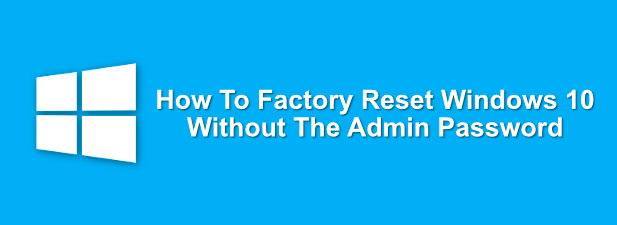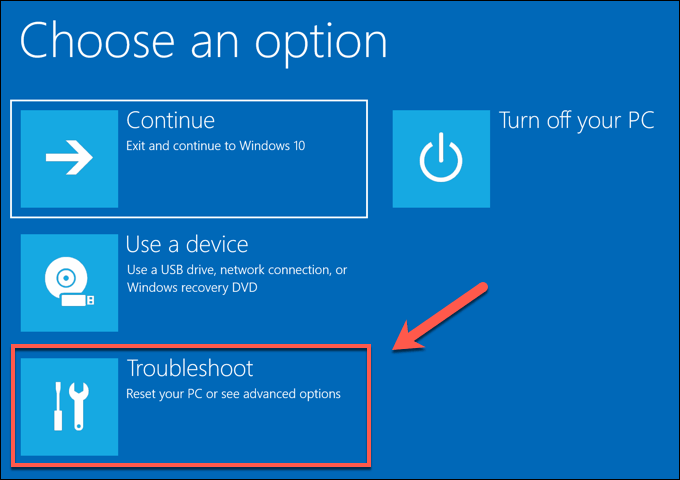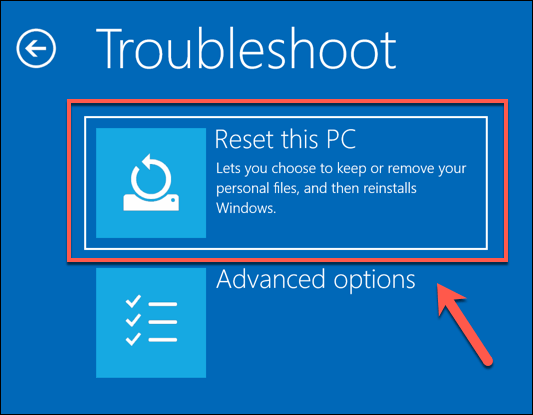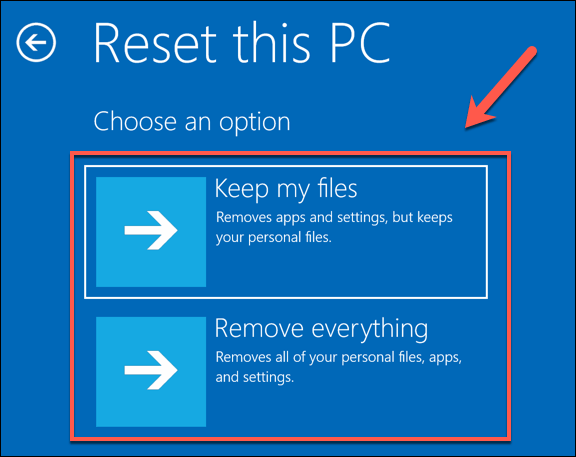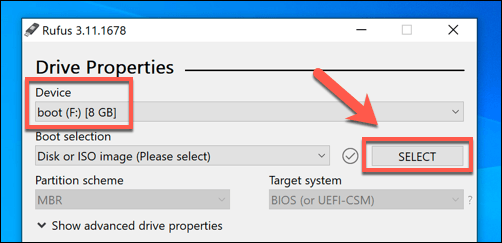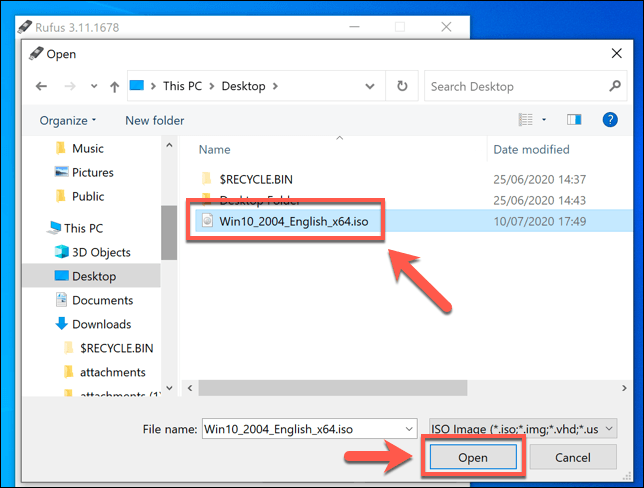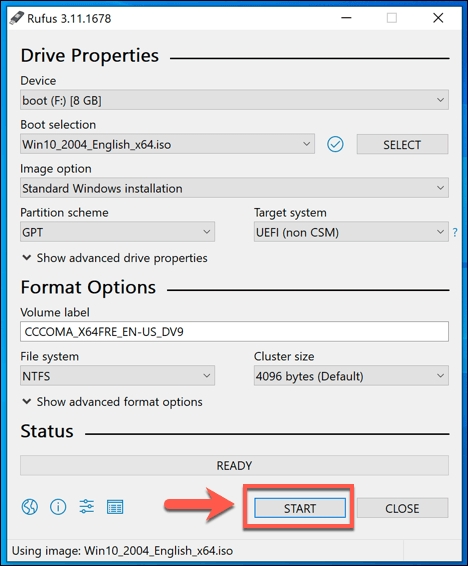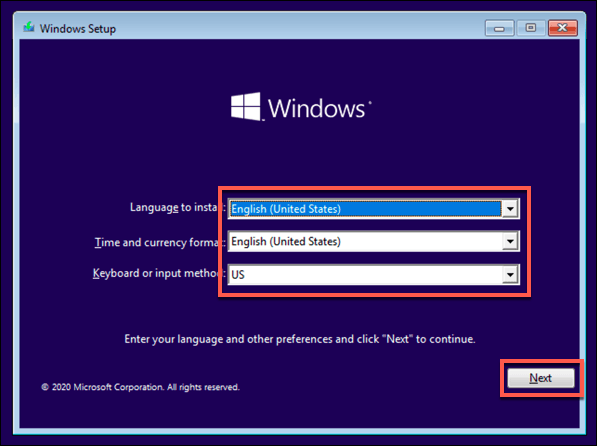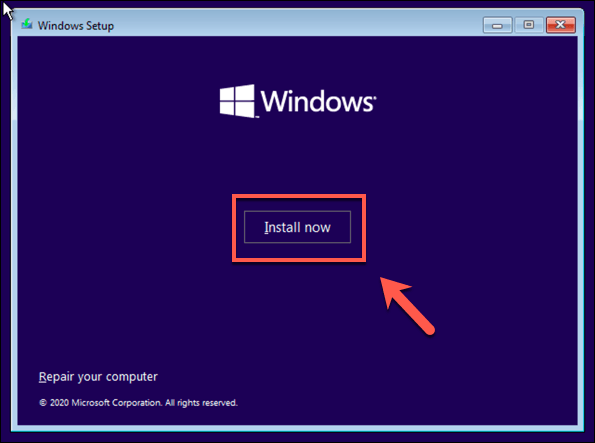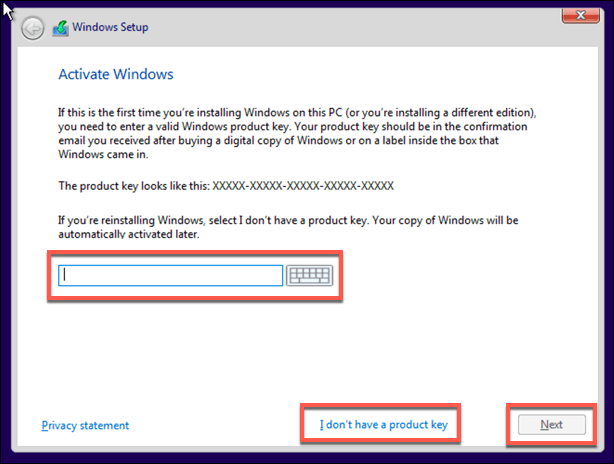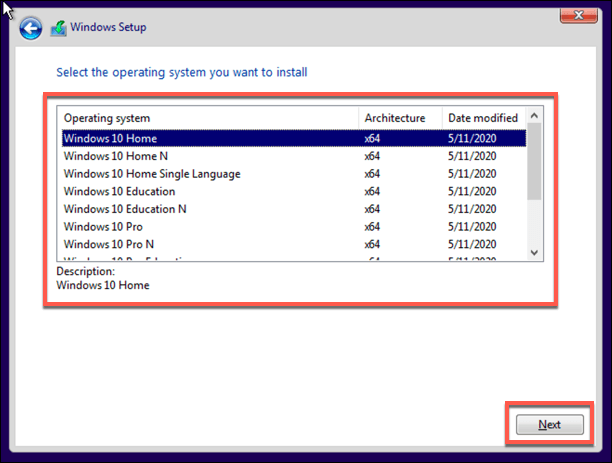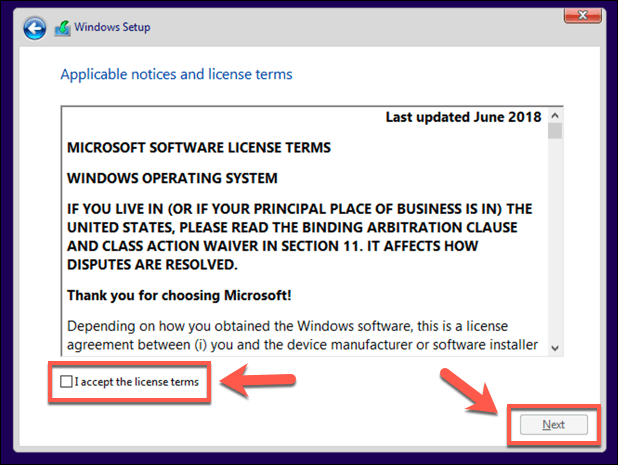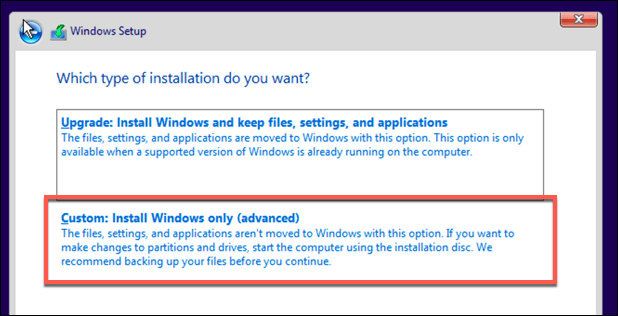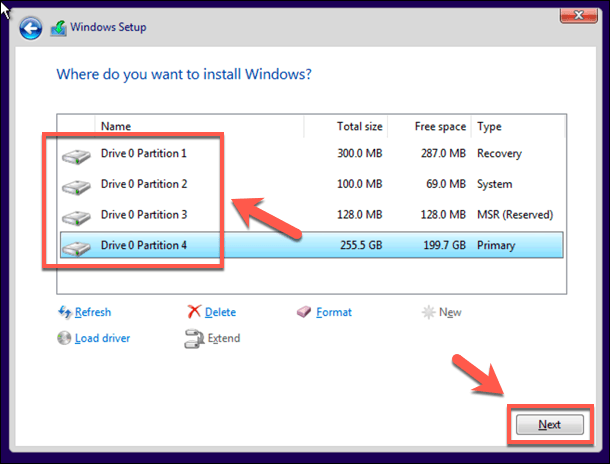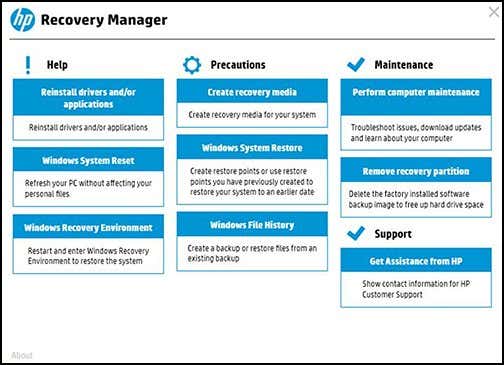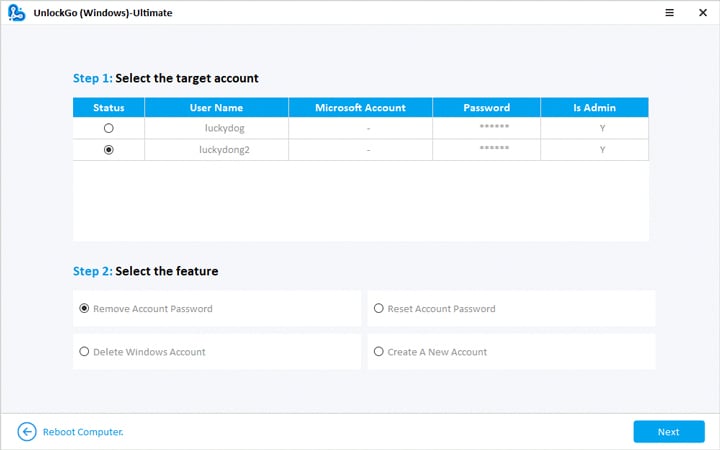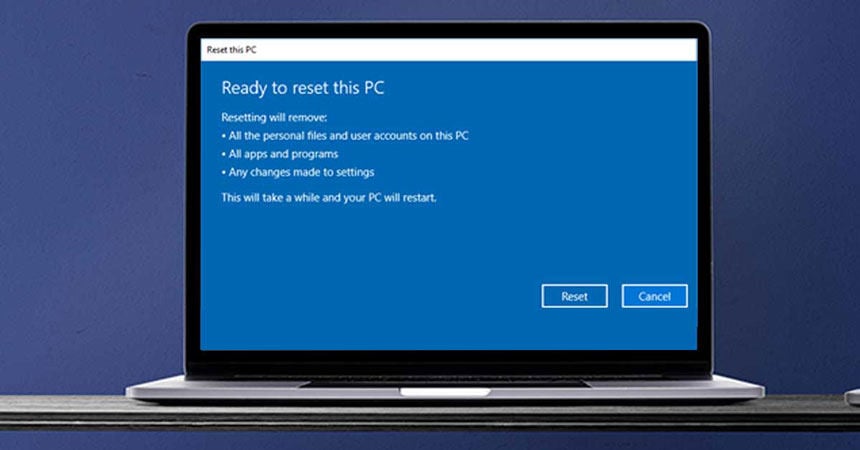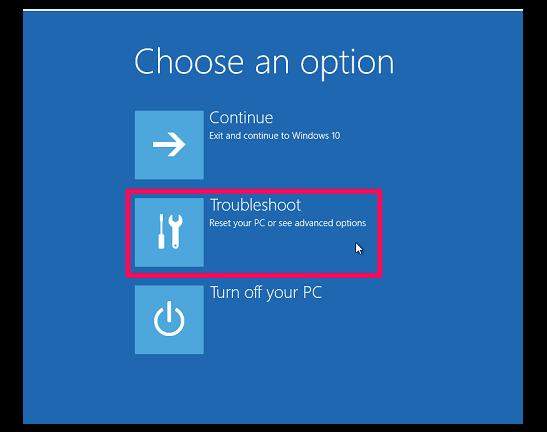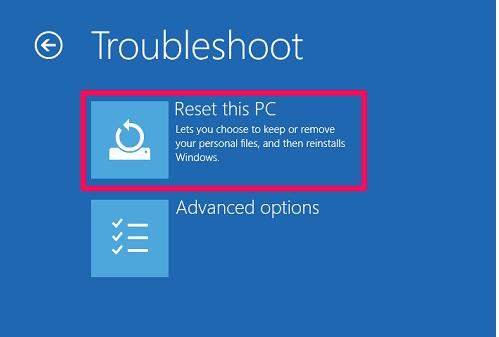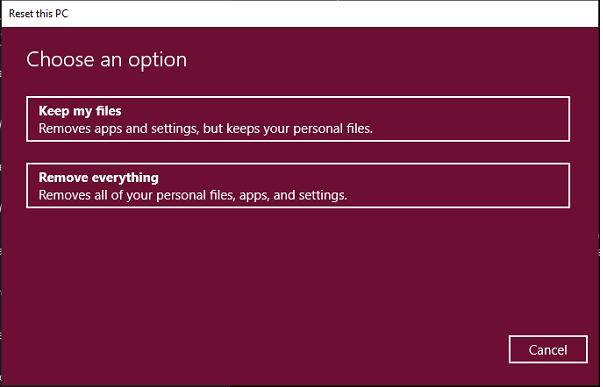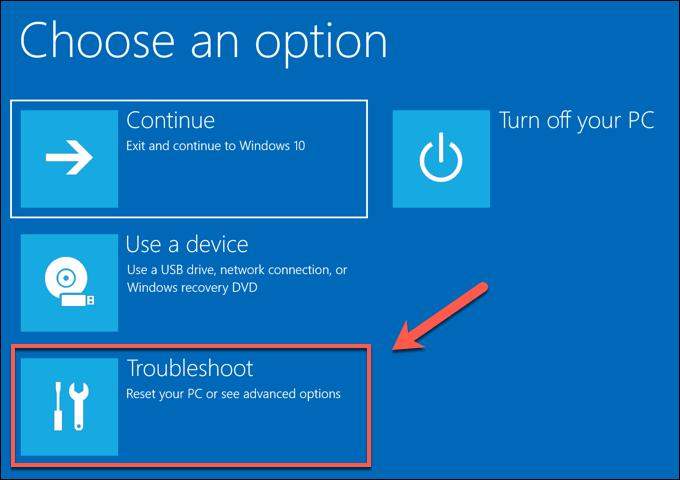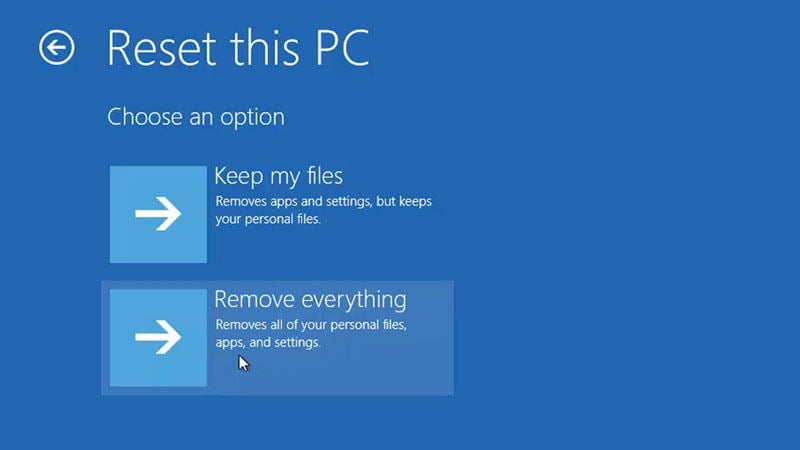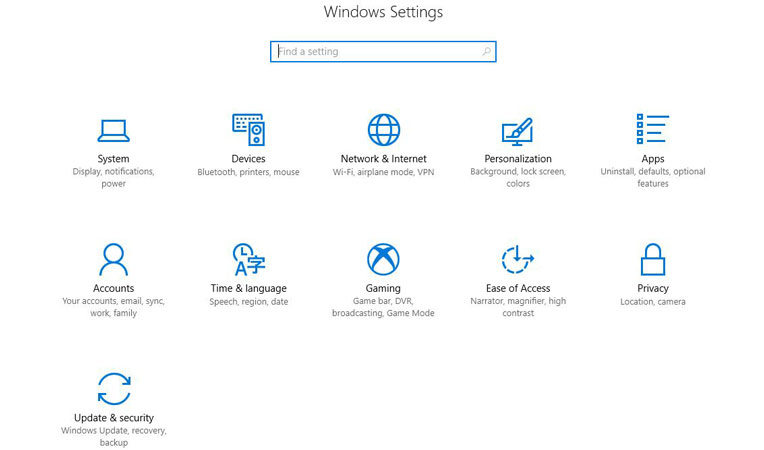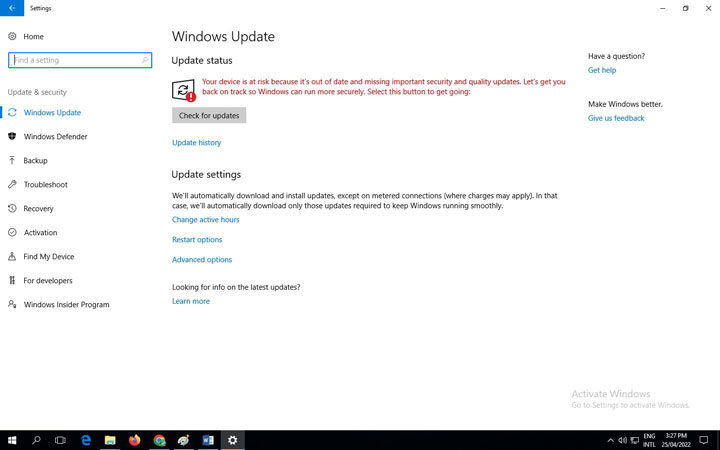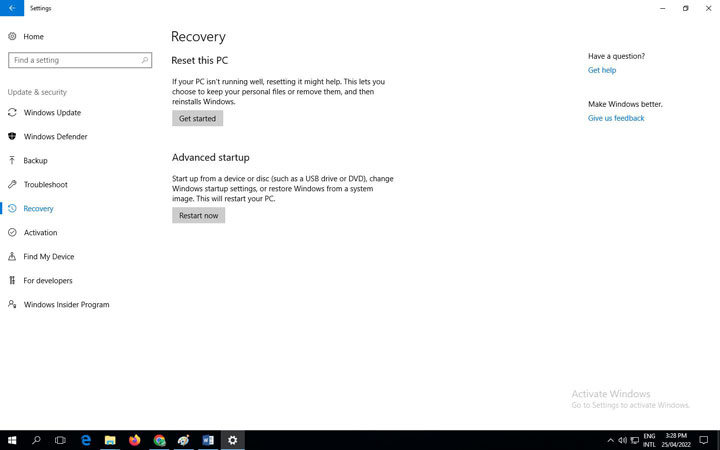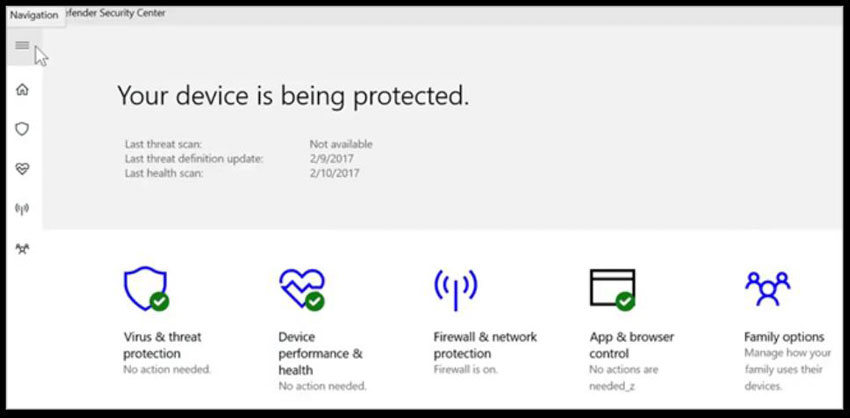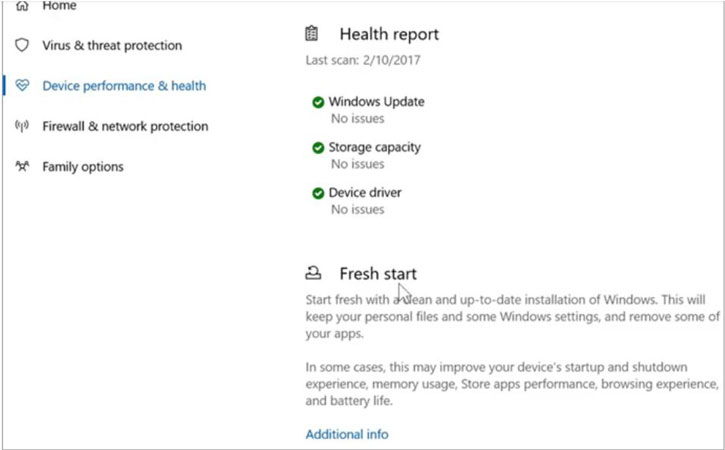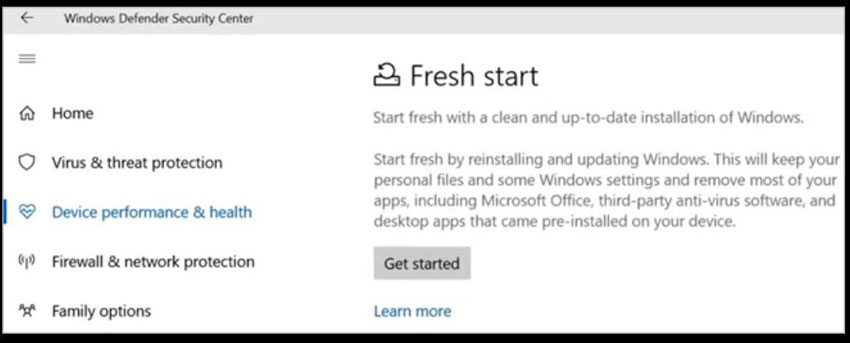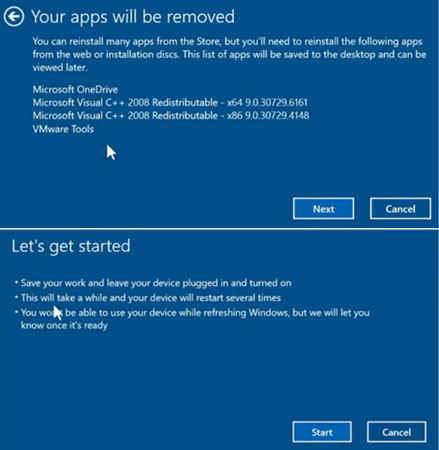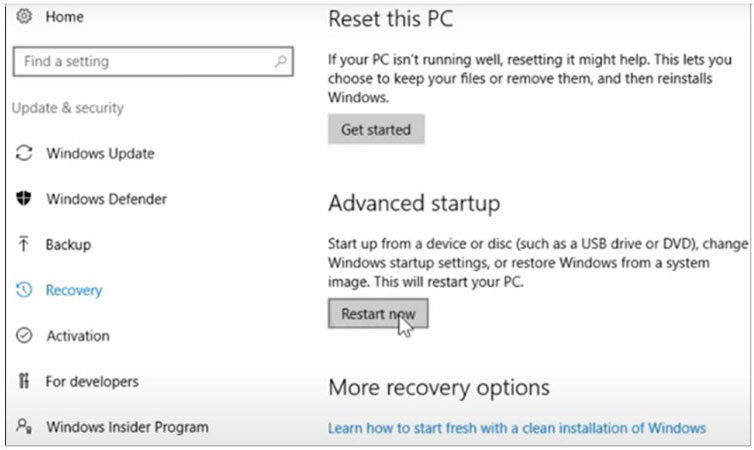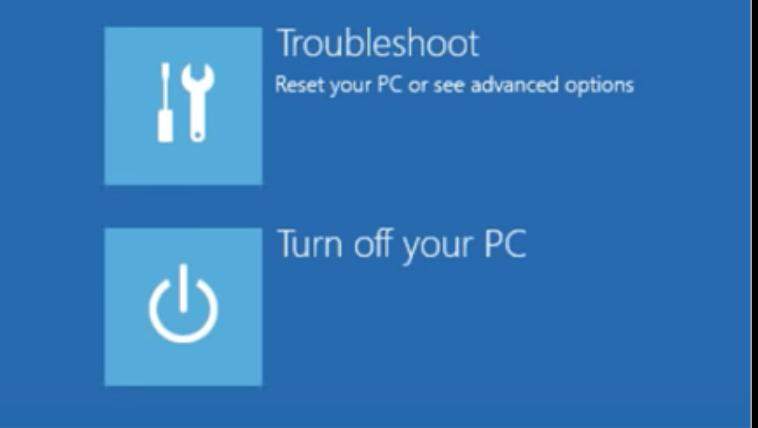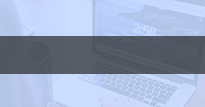האם איפוס מפעל הסר את סיסמת הניהול
איפוס Windows 10 במפעל ללא סיסמה/רישום/הגדרות
סיכום:
במאמר זה, אדריך אותך כיצד לאפס את Windows 10 של המפעל ללא סיסמת הניהול. קיום סיסמא למנהל מאובטח הוא חיוני כדי להגן על הנתונים החשובים שלך. עם זאת, יתכנו מצבים שבהם אתה צריך לעקוף סיסמת מנהל אבוד. אני אספק הוראות שלב אחר שלב כיצד לאפס את Windows 10 להגדרות המפעל ממסך ההתחברות ושימוש במדיה התקנת Windows. שיטות אלה יאפשרו לך להתחיל טרי עם מחשב Windows 10 שלך וליצור חשבון משתמש חדש ללא צורך בסיסמת הניהול הישנה.
נקודות מפתח:
1. חשוב שיהיה סיסמת מנהל מאובטחת כדי להגן על הנתונים שלך.
2. עקיפת סיסמת מנהל אבוד עשויה להיות נחוצה במצבים מסוימים.
3. אתה יכול לאפס את Windows 10 להגדרות היצרן ממסך הכניסה.
4. החזק את מקש Shift ולחץ על הפעל מחדש בתפריט ההפעלה.
5. בחר פתרון בעיות ואז אפס מחשב זה.
6. בחר לשמור על הקבצים שלך או להסיר הכל.
7. עקוב אחר הוראות על המסך להשלמת תהליך האיפוס.
8. אתה יכול גם להשתמש במדיה התקנת Windows כדי לאפס או להתקין מחדש את Windows.
9. הורד את תמונת דיסק ההתקנה של Windows 10 מאתר מיקרוסופט.
10. שרוף אותו ל- DVD או הבזק אותו לכונן הבזק USB.
11. השתמש ב- Rufus (עבור Windows) או WoeUSB (עבור Linux) כדי ליצור כונן USB הניתן לאתחול.
12. הפעל את המחשב שלך מכונן ה- USB ועקוב אחר תהליך ההתקנה של Windows.
13. בחר שפה, זמן, מטבע ואזור מקלדת.
14. לחץ על התקן כעת כדי להתחיל בתהליך ההתקנה.
15. עקוב אחר ההנחיות להשלמת התקנת Windows.
שאלות:
1. מדוע חשוב לקבל סיסמת ניהול מאובטחת במחשב Windows 10 שלך?
2. מה עליכם לעשות אם אין לכם את סיסמת הניהול עבור מחשב Windows?
3. איך אתה יכול לאפס את Windows 10 להגדרות המפעל ממסך הכניסה?
4. אילו אפשרויות אתה רואה בתפריט אפשרויות האתחול לאחר החזקת מקש Shift ולחץ על הפעלה מחדש?
5. מה עליכם ללחוץ על התפריט פותר בעיות כדי לאפס את המחשב האישי שלכם?
6. מהן שתי האפשרויות שתוכלו לבחור בהן בעת איפוס Windows 10?
7. כיצד תוכלו להשתמש במדיה התקנת Windows כדי לאפס או להתקין מחדש את Windows?
8. היכן תוכלו להוריד את תמונת דיסק ההתקנה של Windows 10?
9. באילו כלים אתה יכול להשתמש כדי ליצור כונן USB הניתן לאתחול?
10. איך אתה מתחיל את המחשב שלך מכונן ה- USB?
11. אילו הגדרות אתה צריך לבחור בתהליך ההתקנה של Windows?
12. על מה עליכם ללחוץ כדי להתחיל בהתקנת Windows?
13. כיצד תוכלו להבטיח תהליך התקנת Windows מוצלח?
14. האם תוכל לשחזר את סיסמת הניהול הישנה שלך לאחר איפוס Windows 10?
15. אילו יתרונות יש כדי להתחיל טרי עם חשבון משתמש חדש?
תשובות:
1. סיסמת ניהול מאובטחת חשובה מכיוון שהיא מסייעת בהגנה על הנתונים החשובים שלך מפני גישה לא מורשית. שימוש בסיסמאות גנריות או קלות לנחיות מסכן את הקבצים והנתונים האישיים שלך.
2. אם אין לך את סיסמת הניהול למחשב של Windows, אתה עדיין יכול לאפס את Windows 10 להגדרות המפעל. איפוס Windows 10 מאפשר לך להתחיל טרי עם חשבון משתמש חדש, תוך עקיפה של הצורך בסיסמת הניהול הישנה.
3. כדי לאפס את Windows 10 להגדרות מפעל ממסך הכניסה, החזק את מקש Shift ולחץ על הפעל מחדש בתפריט ההפעלה. זה יעלה את תפריט אפשרויות האתחול. משם, בחר פתרון בעיות ואז אפס את המחשב הזה.
4. בתפריט אפשרויות האתחול, תראה אפשרויות לשינוי הגדרות רשת, אפשרויות נגישות או הפחתת המחשב שלך. אפשרויות אלה מאפשרות לך לבצע פעולות ספציפיות במחשב האישי שלך. עם זאת, כדי לאפס את Windows 10, עליך לבחור באפשרות פותר בעיות.
5. בתפריט פתרון בעיות, לחץ על איפוס אפשרות מחשב זה. זה יוזם את תהליך האיפוס ויאפשר לך לבחור אם לשמור על הקבצים שלך או להסיר הכל.
6. כשאתה מאפס את Windows 10, יש לך שתי אפשרויות: שמור על הקבצים שלך או הסר הכל. שמירה על הקבצים שלך תשמור על הנתונים האישיים שלך כגון מסמכים, תמונות ומוזיקה. הסרת הכל תמחק את כל הקבצים וההגדרות במחשב האישי.
7. ניתן להשתמש במדיה התקנת Windows כדי לאפס או להתקנה מחדש של Windows 10. אתה יכול להוריד את תמונת דיסק ההתקנה מאתר מיקרוסופט וליצור כונן USB הניתן לאתחול או לשרוף אותה ל- DVD.
8. אתה יכול להוריד את תמונת דיסק ההתקנה של Windows 10 מאתר מיקרוסופט. ודא שאתה מוריד את הגרסה המתאימה למחשב האישי שלך, כגון בית, מקצוען או חינוך.
9. כדי ליצור כונן USB הניתן לאתחול, אתה יכול להשתמש ב- Rufus אם אתה משתמש ב- Windows או WoeUSB אם אתה משתמש ב- Linux. כלים אלה מאפשרים לך להבהב את תמונת דיסק ההתקנה של Windows 10 לכונן ה- USB.
10. כדי להפעיל את המחשב שלך מכונן ה- USB, עליך לשנות את סדר האתחול בהגדרות ה- BIOS. גש להגדרות ה- BIOS על ידי לחיצה על המקש המתאים במהלך ההפעלה, בדרך כלל מוצג על המסך. הגדר את כונן ה- USB כאפשרות האתחול הראשונה ושמור את השינויים.
11. במהלך תהליך ההתקנה של Windows, תצטרך לבחור את השפה לשימוש, אזור הזמן והמטבעות ואת מקומו המקלדת. הגדרות אלה קובעות את השפה והפורמט המשמשות בהתקנת Windows.
12. כדי להתחיל בהתקנת Windows, לחץ על כפתור התקן עכשיו. זה יתחיל בתהליך ההתקנה ויעתיק את הקבצים הדרושים למחשב האישי שלך.
13. כדי להבטיח תהליך התקנת Windows מוצלח, וודא שיש לך חיבור אינטרנט יציב ואספקת חשמל מספקת. עקוב אחר ההנחיות וההוראות בזהירות ואל תפריע לתהליך ההתקנה.
14. לאחר איפוס Windows 10, סיסמת הניהול הישנה שלך תוסר ולא תוכל לשחזר אותה. זו הסיבה שחשוב לקבל גיבוי של הקבצים והנתונים החשובים שלך לפני שתבצע את האיפוס.
15. התחלה טרי עם חשבון משתמש חדש מאפשרת לך צפחה נקייה וסביבה מאובטחת יותר. באפשרותך להגדיר סיסמת ניהול חזקה ולהבטיח שרק למשתמשים מורשים יש גישה למחשב ולנתונים שלך.
איפוס Windows 10 במפעל ללא סיסמה/רישום/הגדרות
הורדה חינם, התקן והשיקה איפוס סיסמא של iMypass Windows במחשב שלך. הזן את כתובת הדוא”ל ואת קוד ההרשמה שלך למקום הנדרש. בחר את שיטת הסרת הסיסמה של Windows בין צור סיסמא איפוס CD/DVD (עבור כל הגרסאות) ויצירת אפשרות לאיפוס סיסמה של כונן הבזק USB (לפלטפורמה וגרסאות אולטימטיביות).
כיצד לאפס את Windows 10 במפעל ללא סיסמת הניהול
אם אתה’מחדש באמצעות כל מחשב, אתה זקוק לסיסמה מאובטחת כדי להגן על הנתונים החשובים שלך. שם’אין טעם להשתמש בסיסמאות ניהול גנריות וקלות לעורר אלא אם כן’שמחה לסכן את הקבצים והנתונים האישיים שלך. זה’חשוב לקיים תיעוד של סיסמאות כמו אלה, כמו בלעדיהן, אתה’יישארו נעולים מהמחשב האישי שלכם.
כמובן שיש זמנים שייתכן שתצטרך לעקוף סיסמת מנהל אבוד. אם אתה’ניתנה למחשב ישן עם חשבון משתמש קיים, יתכן שלא יהיה לך את הפרטים הדרושים לך כדי למחוק את המחשב שלך ולשפך אותו מחדש. כדי לאפס את Windows 10 ללא סיסמת הניהול, אתה’צריך לבצע את הצעדים הבאים.
תוכן העניינים
כיצד לאפס את Windows 10 ממסך הכניסה
אם אתה לא’יש את סיסמת הניהול עבור מחשב Windows, באפשרותך לאפס את Windows 10 להגדרות המפעל די בקלות ממסך ההתחברות.
- בפינה השמאלית התחתונה של מסך הכניסה, אתה’LL ראה אפשרויות לשינוי הגדרות הרשת שלך, לגשת לאפשרויות נגישות של Windows או להפחית את המחשב שלך. כדי להתחיל לאפס את המחשב שלך, החזק את כפתור “שיפט במקלדת שלך. כאשר המפתח יוחזר, לחץ על איתחול אפשרות תחת תפריט הכוח שלך.
- זה יאתחל מחדש את Windows 10, אך במקום לטעון את מערכת ההפעלה כרגיל, אתה’תוצג לתפריט אפשרויות האתחול. לחץ על פתרון בעיות אפשרות להמשיך.
- בתוך ה פתרון בעיות תפריט, לחץ על אפס מחשב זה אוֹפְּצִיָה.
- אתה יכול לבחור לשמור את הקבצים שלך או לאפס את Windows 10 לחלוטין, להסיר את כל הקבצים וההגדרות. כדי לשמור את הקבצים שלך, לחץ על שמור על הקבצים שלי אוֹפְּצִיָה. אחרת, לחץ על הסר הכל במקום זאת.
זה יתחיל בתהליך האיפוס, וייתכן שתצטרך לעקוב אחר הוראות נוספות על המסך. לאחר השלמת התהליך, אתה’אני יוכל להגדיר את מחשב Windows שלך עם חשבון משתמש חדש, לעקוף את סיסמת הניהול הישנה לחלוטין.
באמצעות מדיה התקנת Windows כדי לאפס או להתקין מחדש את Windows
השיטה הקלה ביותר לאיפוס המפעל שלך מחשב Windows 10 ללא סיסמת הניהול היא להשתמש בשיטה שלמעלה. עם זאת, אם המחשב שלך נתקל בבעיות, אתה יכול להחליט למחוק את הכונן הקשיח לחלוטין, באמצעות מדיה התקנת Windows כדי להתקין מחדש או לאפס את Windows.
אתה יכול להוריד את תמונת דיסק ההתקנה של Windows 10 מאתר מיקרוסופט. ניתן לשרוף את זה ל- DVD טרי או להבהב לכונן הבזק USB. אם יש לך מחשב שני של Windows 10 זמין, אתה יכול להבהב את קובץ ה- ISO הזה לכונן ה- USB שלך באמצעות הכלי המהבהב של Rufus.
משתמשי לינוקס יכולים להתעסק בזה, בעוד שמשתמשים ב- MacOS יכולים להשתמש באפליקציה הרשמית של מחנה האתחול, המותקנת בכל מכשירי MAC.
- אם הורדת קובץ ה- ISO של Windows 10 וכלי Rufus, פתח את Rufus במחשב Windows השני שלך. ודא שכנראה ההבזק של USB שלך נבחר בתפריט הנפתח, ואז לחץ על בחר כפתור לבחירת קובץ ה- ISO שלך.
- בחר את קובץ ה- ISO של התקנת Windows 10 מתפריט בחירת הקבצים ולחץ לִפְתוֹחַ.
- Rufus תשנה אוטומטית את ההגדרות שלה כך שיתאימו לדרישות כדי להבהב כונן התקנת Windows הניתן לאתחול. פעם אתה’שמח עם ההגדרות, לחץ על הַתחָלָה כפתור כדי להבהב את הכונן שלך. זה ימחק אותו, אז הקפד לגבות את כל הקבצים החשובים שנשמרו עליו לפני שתתחיל.
- זה ייקח קצת זמן להשלים. לאחר שרופוס סיים להבהב את כונן ההבזק של USB, הפעל מחדש את המחשב כדי לאתחל למסך ההתקנה של Windows. במסך ההתקנה של Windows, אתה’צריך לבחור את השפה לשימוש במהלך תהליך ההתקנה. אתה’אני צריך גם לבחור את זמנך ואת אזור המטבעות שלך, כמו גם את אזור המקלדת לשימוש. פעם אתה’מוכן להמשיך, לחץ על הַבָּא לַחְצָן.
- לחץ על להתקין עכשיו כפתור להפעלת תהליך ההתקנה.
- קבצי ההתקנה של Windows יטענו בשלב זה. יתכן שתצטרך לספק מפתח מוצר Windows 10 בנקודה זו כדי להפעיל את ההתקנה, אז הקלד את המפתח הזה כאן. אם אתה לא’יש מפתח, הקלד את אני לא דון’יש מפתח מוצר אוֹפְּצִיָה. אתה’צריך להפעיל את Windows לאחר סיום ההתקנה אם תבחר באפשרות זו.
- אם האפשרות זמינה, בחר את הגרסה של Windows 10 שברצונך להתקין ולחץ על הַבָּא לַחְצָן.
- אתה’צריך לקבל את הסכם הרישיון של Windows 10 הבא. לחץ על אני מקבל את תנאי הרישיון תיבת סימון ואז לחץ על הַבָּא להמשיך.
- המתקין יגלה התקנת Windows קיימת. כדי לעקוף את סיסמת הניהול, זה’עדיף לבחור את מותאם אישית: התקן את Windows בלבד (מתקדם) אפשרות כאן. זה ימחק את כל הקבצים מהמחשב שלך לפני שתתקין מחדש את Windows.
- בחר בכונן להתקנת Windows בשלב הבא. אם יש לך מחיצות מרובות, ייתכן שתצטרך למחוק ולשחזר את אלה תחילה. בחר הַבָּא להמשיך.
בשלב זה, Window. לאחר מכן Windows יאתחל מחדש כדי להתחיל בשלב הבא בתהליך ההתקנה, ומאפשר לך ליצור חשבון משתמש חדש לאחר השלמת התהליך כדי לאפשר לך להשתמש במחשב שוב.
איפוס סיסמת הניהול שלך באמצעות קבצי שחזור יצרן
חלק מהיצרנים למחשבים ניידים כוללים כונן מחיצת שחזור מיוחד המאפשר לשחזר את ההתקנה של Windows 10 חזרה לברירת המחדל של המפעל. בדרך כלל ניתן להפעיל זאת על ידי הפעלה מחדש של המחשב ולחיצה על מקש מסוים במקלדת שלך במהלך תהליך האתחול.
המקש שתלחץ ישתנה, תלוי ביצרן המכשירים. לדוגמה, חלק ממחשבי HP מחייבים אותך ללחוץ ולהחזיק את מפתח F11 במקלדת שלך כמגפי המחשב שלך.
לכל יצרן הוראות משלו על המסך כיצד להפעיל ולהפעיל תהליך זה. עיין במדריך למשתמש עבור המחשב האישי או המחשב הנייד שלך לקבלת הוראות מיוחדות כיצד להשתמש במחיצת שחזור במחשב האישי שלך, כמו גם לקבוע את המקש הנכון ללחיצה.
אם המחשב שלך לא’יש למחיצת התאוששות זמינה, אתה’צריך להשתמש באחת מהשיטות המפורטות לעיל כדי לאיפס את Windows 10 במפעל במקום.
מתחיל שוב ב- Windows 10
ברגע שאתה יודע לאפס את Windows 10 ללא סיסמת הניהול ליד, אתה’מוכן להתחיל שוב. המשימה הראשונה שלך היא להשתמש במנהל סיסמאות כדי לעזור לך ליצור סיסמה מאובטחת למחשב שלך. אתה יכול להגדיר Windows ללא חשבון Microsoft, אבל אתה’לאבד גישה לכמה תכונות נוספות של Windows.
אתה יכול לעבור לחיבור ללא סיסמה ב- Windows 10 כדי להיות מסוגל לנתק סיסמאות לחלוטין. ברגע שהמחשב שלך מתאפס ומוכן לשימוש, אתה’צריך לחשוב על התוכנה החדשה שאתה’אני צריך להתקין מייד, מדפדפן אינטרנט חדש לאנטי -וירוס כדי לשמור על מחשב שלך מפני תוכנה זדונית.
בן סטוקטון הוא סופר טכנולוגי עצמאי שממוקם בבריטניה. בחיי עברו, בן היה מרצה במכללה בבריטניה, אימן בני נוער ומבוגרים. מאז שעזב את הכיתה, בן לקח את ניסיון ההוראה שלו והחיל אותה לכתיבת מדריכים ומדריכים טכנולוגיים, המתמחה בלינוקס, Windows ואנדרואיד. יש לו תואר בהיסטוריה והסמכה לתארים מתקדמים במחשוב. קרא את הביולוגיה המלאה של בן
הירשם ב- YouTube!
האם נהנית מהטיפ הזה? אם כן, עיין בערוץ YouTube שלנו מאתר אחותנו טיפים טכניים מקוונים. אנו מכסים חלונות, מק, תוכנה ואפליקציות, ויש לנו חבורה של טיפים לפתרון בעיות וסרטוני הדרכה. לחץ על הכפתור למטה כדי להירשם!
איפוס Windows 10 במפעל ללא סיסמה/רישום/הגדרות
אפריל אשלי
כדי לאפס את Windows 10 של Factory, הדרישה שאתה צריך לדעת היא שעליך לקבל את זכויות הניהול או הסיסמא ‘קרה את זה’לעתים רחוקות נעשה שימוש בשגרה יומיומית, או שהיא’S רק מחשב עבודה, כך שבמאמר זה, הבלבול והדאגות שלך יימחקו נקייה. אפס מחשב נייד/מחשב שולחני ללא סיסמת מנהל הוא כבר לא קשה.
חלק 1. כיצד לאפס את Windows 10 במפעל ללא סיסמה
זכויות הניהול הן המוקדמות של איפוס המפעל של Windows 10, לא משנה שתעשו זאת’מחובר או לא. אז כלי איפוס סיסמא של Windows מ- UnlockGo יכול לעזור לך לאפס את המחשב שלך במפעל תוך דקות על ידי הסרה/איפוס סיסמת חשבון מנהל Windows, ואם אתה רק רוצה להסיר חשבון במחשב וללא’אני יודע כיצד לעשות אבל בחר לאיפוס מפעל, אז זה יכול לעזור לך למחוק חשבון Windows מסוים ותוכל גם ליצור חשבון חדש בו זמנית. לתת’s בדוק עוד יותר כיצד הוא עובד לנגב מחשב ללא סיסמת מנהל Windows 10 וגם מבלי להיכנס בו זמנית.
שלב 1. התקן את UnlockGo עבור Windows במחשב האחר שלך וצור סיסמא איפוס USB או דיסק.
הורדה מאובטחת
שלב 2. לאחר שריפה, עקוב אחר ההוראות שעל המסך כדי להיכנס לתפריט האתחול, עליך להשתמש במקש חץ כדי לסלק את האתחול, ואז בחר בעדיפות מכשיר האתחול ולהגדיר את ה- USB או CD/DVD הניתן לאתחול שלך. אחרון, לחץ על F10 שמור ויציאה.
שלב 3. ואז המחשב הנעול שלך יאתחל מחדש מעצמו, הוא יופיע את כל מערכת ההפעלה של Windows במחשב שלך, תוכל לבחור את מערכת Windows שלך, ואז לראות את כל חשבונות Windows המוגדרים במערכת ההפעלה של WindowdD, ואז תוכל לאפס/להסיר את סיסמת חשבון הניהול לפי הדרישה שלך.
שאלה זו: כיצד להתקין מחדש את Windows 10 ללא סיסמת מנהל יכול גם להשתמש בכלי זה כדי למצוא סיסמת ניהול בחזרה. אוקי, עכשיו אתה יכול להשתמש בסיסמת הניהול החדשה כדי לאיפס את Windows או לאפס אותה ישירות. אם שכחת סיסמת מסך כניסה, זה יכול גם לעזור לך, כך שתוכל לדעת כיצד לאפס את מחשב הנייד של HP Windows 10 ללא סיסמה.
דרכים רבות נוספות לאפס את סיסמת Windows 10 מבלי להיכנס נאספות בבלוג זה.
חלק 2. כיצד לאפס את Windows 10 במפעל מבלי להיכנס
עכשיו למרות שאתה מודע לאיפוס של Windows 10 שלך מ- Boot, מה אם השיטה הזו לא תסתדר עבורך? אך אל תדאג מכיוון שהמדריך הזה מכסה אותך, מכיוון שאתה יכול לאפס את Windows11/10 מבלי להיכנס. זה יכול לבצע בשיטות שונות המפורטות להלן:
דרך 1: איפוס של Windows 10 מבלי להיכנס למחשב האישי שלך
איפוס מפעל המחשב שלך הופך אותו טוב כמו חדש. חלק זה של המדריך מציג בפניכם תהליך שלב אחר שלב דרכו תוכלו לענות על השאילתה שלכם: “כיצד לשחזר מחשב להגדרות מפעל ללא סיסמה?”
שלב 1: נְקִישָׁה התחל> הגדרות> עדכון> אבטחה> אפס מחשב זה.
שלב 2: יופיע מסך. כאן, לחץ שחזור הגדרות מפעל.
שלב 3: בחר את האפשרויות שלדעתך מתאימות למחשב האישי שלך’צרכים.
לאחר הגעה למסך האחרון, לחץ על אִתחוּל. המתן שהתהליך יושלם.
דרך 2: אפס את Windows 10 ללא סיסמה בזמן שהוא נמצא במסך ההתחברות
נניח שהמחשב שלך נעול בזמן שאתה על מסך הכניסה. במקרה כזה, תצטרך לבצע את הצעדים הבאים לאיפוס המחשב האישי שלך:
שלב 1: תוך כדי להיות על מסך הכניסה, לחץ על מִשׁמֶרֶת. לאחר מכן לחץ על הכח כפתור, ואחריו, בחר איתחול.
שלב 2: יופיע מסך בו תצטרך לבחור פתרון בעיות מ בחר אפשרות. נְקִישָׁה להיכנס להמשך.
שלב 3: נְקִישָׁה אפס מחשב זה. המשך על ידי בחירה הסר את הכל> המשך.
שלב 4: מכה אִתחוּל כדי ליזום את תהליך איפוס המפעל למחשב Windows 10 שלך.
לאחר סיום התהליך, המחשב של Windows 10 שלך יהפוך לרענן כתמיד.
דרך 3: איפוס מפעל Windows 10 ללא סיסמה ודיסק התקנה
שיטה זו ניתנת לעבודה אם יש לך דיסק התקנה שימושי. עקוב אחר הצעדים הבאים לשיטה:
שלב 1: צור דיסק התקנה למחשב האישי שלך ואתחל אותו.
שלב 2: נְקִישָׁה הבא> תקן את המחשב שלך.
שלב 3: נְקִישָׁה פתרון בעיות> אפס מחשב זה> הסר הכל. לפיכך, הכל יימחק מהמחשב האישי שלך, כולל הסיסמאות שלו.
שלב 4: בחר את הכונן ממנו ברצונך להסיר את הקבצים. אם לא תבחר בכונן אחר, לחץ על רק הכונן בו מותקן Windows.
שלב 5: נְקִישָׁה איתחול ליזום תהליך איפוס המפעל.
חלק 3. כיצד לאפס את Windows 10 במפעל ללא הגדרות (מ- Boot)
קטע זה מוקדש ללמד אותך בנוגע לאיפוס המפעל שלך ב- Windows 10 ללא הגדרות. במקום הגדרות, פרק זה יתמקד באיפוס ה- Windows 10 שלך מ- BOOT.
דרך 1. איפוס Windows 11/10 של המפעל עם שיטות מובנות
זוהי השיטה הראשונה לאיפוס Windows 10 של המפעל ללא סיסמה. זה קל וניתן לבצע אותו תוך מספר דקות. להלן צעדיו:
שלב 1: נְקִישָׁה הַתחָלָה ולחפש הגדרות Windows.
שלב 2: תיבת דו -שיח תיפתח. כאן, גלול למטה לתחתית ולחץ עדכון ואבטחה.
שלב 3: בצד שמאל של הכרטיסייה, לחץ על התאוששות אוֹפְּצִיָה.
שלב 4: במסך השחזור, לחץ על להתחיל. כעת, יופיע מסך אחר. כאן, לחץ שמור על הקבצים שלי.
שלב 5: תיבת דו -שיח תיפתח באמירה אפס מחשב זה. בתיבה זו, לחץ אִתחוּל. זה יתחיל בתהליך האיפוס, ו- Windows יתחילו להתקנה מחדש.
לאחר סיום תהליך ההתקנה מחדש, תראה הודעת קבלת פנים על המסך.
דרך 2. איפוס מפעל Windows 11/10 עם אפשרות התחלה טרייה
זהו עוד נוהל פשוט לאיפוס Windows 10 ללא סיסמה. כדי לבצע שיטה זו, המשך כדלקמן:
שלב 1: נְקִישָׁה הַתחָלָה וחיפוש מרכז האבטחה של Windows Defender.
שלב 2: חלון ייפתח במקום בו תצטרך ללחוץ על שלושה קווים אופקיים נוכח בצד שמאל למעלה.
שלב 3: מהרשימה הנפתחת, בחר ביצועי מכשירים ובריאות.
שלב 4: כאן, לחץ מידע נוסף תחת התחלה חדשה אוֹפְּצִיָה.
שלב 5: עכשיו, תראה התחלה חדשה תיבת דיאלוג.
שלב 6: נְקִישָׁה להתחיל. תיבת דו -שיח נוספת תופיע ומבקשת ממך אישור לבצע שינויים. בתיבה זו, לחץ כן.
שלב 7: לחיצה על כן תוביל לפתיחת תיבת דו -שיח של התחלה טרייה. הקש “הבא.
שלב 8: כעת תראה כרטיסיית מידע המציגה רשימת אפליקציות שהוסרו. כאן, לחץ הַבָּא.
שלב 9: כעת תראה תיבת דו -שיח המודיעה לך על כל התהליכים בשלב הבא. נְקִישָׁה הַתחָלָה כדי להתחיל בתהליך.
מסך שולחן העבודה שלך ייפתח כאשר המערכת שלך מוגדרת להגדרות המפעל.
דרך 3. איפוס Windows 11/10 במפעל בשיטות מתקדמות
איפוס מפעל Windows עם אפשרויות מתקדמות הוא שיטה קלה לביצוע לאיפוס Windows 10 ללא סיסמה. כאן’S כיצד תבצע נוהל זה:
שלב 1: נְקִישָׁה הגדרות> עדכון> אבטחה> שחזור> הפעל מחדש עכשיו.
שלב 2: המחשב שלך יאתחל כעת מחדש, יביא אותך לשונה סטארט – אפ אפשרויות. שם, לחץ פתרון בעיות.
המערכת שלך תאתחל כעת מחדש ותשחזר להגדרות המפעל שלה.
סיכום
מדריך זה כיצד לאפס את Windows 10 של המפעל ללא רשימות סיסמאות מוריד תהליכים שונים שדרכם תוכלו לאפס ולשפץ את מחשב Windows 10 שלכם. כל השיטות הללו המוצגות פשוטות למעקב ואינן לוקח הרבה זמן. יתר על כן, אם ברצונך לאפס את מחשב Windows 10 שלך עם תוכנת צד ג ‘מהימן, אתה יכול לנסות את הפרמיום שלנו ולקלוט לתוכנה נוחה לשימוש עבור Windows.
ביטול נעילה – שחזור סיסמא של Windows הוכן במיוחד לאיפוס מחשב Windows 10 ללא כל טרחה. זה יכול להיות מפעיל את כל הגרסאות של Windows. בעזרת כלי זה, באפשרותך לאפס (או להסיר) סיסמאות בכל החשבונות השונים. בין אם החשבון הוא מקומי, מנהל, מיקרוסופט או דומיין, UnclockGO עבור Windows, מכסה אותך.
כיצד לאפס את Windows 10 במפעל ללא סיסמת מנהל?
האם אתה נעול ממחשב Windows 10 שלך? האם שכחת את סיסמת הניהול שלך? דוֹן’לא לדאוג – אתה לא’לא צריך להיות מומחה טק כדי לאפס את Windows 10 במפעל ללא סיסמת מנהל. במאמר זה, אנחנו’לדון כיצד לאפס את Windows 10 של המפעל ללא סיסמת מנהל בכמה שלבים פשוטים. המשך לקרוא כדי ללמוד כיצד תוכל לאפס בקלות את מחשב Windows 10 ולגשת אליו שוב.
אם ברצונך לאפס את מחשב Windows 10 ללא סיסמת מנהל מערכת, תוכל לעשות זאת באמצעות מדיה ההתקנה של Windows 10. ראשית, עליך ליצור מדיה התקנה של Windows 10. לשם כך, היכנס לאתר מיקרוסופט והורד את כלי יצירת המדיה של Windows 10. לאחר שיש לך את הכלי, אתה יכול ליצור כונן USB הניתן לאתחול עם קבצי ההתקנה של Windows 10. ברגע שיש לך את כונן ה- USB מוכן, אתה יכול לחבר אותו למחשב שלך ולאתחל ממנו. כשאתה נמצא בהגדרת Windows 10, בחר את תיקון קישור המחשב שלך. לאחר מכן בחר פתרון בעיות> אפס את המחשב הזה> הסר את הכל> פשוט הסר את הקבצים שלי. זה יתחיל בתהליך איפוס המפעל, וזכית’לא צריך סיסמת מנהל כדי להשלים אותה.
מקור: HelpDeskGeek.com
מהי איפוס מפעל ב- Windows 10?
איפוס מפעל הוא תהליך שחזור מחשב להגדרות המפעל המקוריות שלו. בדרך כלל הוא משמש לתיקון בעיות מחשב או לניקוי מחשב לפני שנמכרו. ב- Windows 10, איפוס מפעל ימחק את כל נתוני המשתמש, ההגדרות והיישומים שהותקנו במחשב. הוא גם יאפס את המחשב למצבו המקורי כמו שנרכש.
איפוס מפעל ב- Windows 10 הוא דרך נהדרת להתחיל טרי עם צפחה נקייה. זה מועיל גם אם אתה שוכח את סיסמת הניהול שלך וצריך לאפס אותה. במאמר זה נדון כיצד לאפס את Windows 10 של המפעל ללא סיסמת מנהל.
שימוש בשורת הפקודה כדי לאפס את Windows 10
אחת הדרכים לאפס את Windows 10 ללא סיסמת מנהל היא להשתמש בשורת הפקודה. כדי לעשות זאת, עליכם לאתחל תחילה לקונסולת השחזור על ידי לחיצה על לחצן ההפעלה ואז ללחוץ על F8 או F12. ברגע שאתה בקונסולת השחזור, אתה יכול להזין את הפקודה “מנהל משתמש נטו /פעיל: כן”. זה יאפשר את חשבון המנהל המובנה.
לאחר הפעלת חשבון מנהל המערכת, תוכל להיכנס לחשבון המנהל ואז להשתמש בפקודה “משתמש רשת
/לְהוֹסִיף” ליצירת חשבון משתמש חדש עם הרשאות מנהל מערכת. לאחר מכן, אתה יכול להיכנס לחשבון זה ולהשתמש בפקודה “משתמש רשת
/פעיל: כן” להפעלת החשבון. לבסוף, אתה יכול להשתמש בפקודה “כיבוי /r /t 0” כדי להפעיל מחדש את המחשב ולאפס אותו להגדרות המפעל שלו.
שימוש באיפוס אפשרות מחשב זה
דרך נוספת לאפס את Windows 10 ללא סיסמת מנהל היא להשתמש ב- “אפס מחשב זה” אפשרות באפליקציית הגדרות Windows. לשם כך, פתח את אפליקציית הגדרות Windows ואז לחץ על “עדכון ואבטחה” ואז “התאוששות”. בהגדרות ההתאוששות, לחץ על “אפס מחשב זה” אפשרות ואז לחץ “להתחיל”. זה יפתח אשף שידריך אותך בתהליך איפוס המחשב שלך.
לאחר השלמת התהליך, המחשב שלך יאפס להגדרות המפעל שלו. שיטה זו שימושית אם אתה לא’לא יש גישה לשורת הפקודה, מכיוון שהיא מספקת דרך ידידותית יותר למשתמש לאפס את המחשב שלך.
באמצעות דיסק התקנת Windows או כונן USB
אם אתה לא’יש גישה לשורת הפקודה או “אפס מחשב זה” אפשרות, אתה עדיין יכול לאפס את המחשב שלך באמצעות דיסק התקנת Windows או כונן USB. לשם כך תצטרך ליצור דיסק התקנת Windows או כונן USB ואז לאתחל ממנו. לאחר שתאתחל מהדיסק ההתקנה או כונן USB, אתה יכול לבחור את “תתקן את המחשב שלך” אפשרות ואז “אפס את המחשב שלך” אפשרות לאפס את המחשב שלך להגדרות המפעל שלו.
באמצעות כלי תוכנה של צד שלישי
לבסוף, ישנם מספר כלי תוכנה של צד שלישי שניתן להשתמש בהם כדי לאפס את Windows 10 ללא סיסמת מנהל. כלים אלה הם בדרך כלל בחינם וניתן להוריד אותם מהאינטרנט. לאחר שהורדת והתקנת את התוכנה, אתה יכול פשוט לעקוב אחר ההוראות כדי לאפס את המחשב שלך להגדרות המפעל שלו.
סיכום
במאמר זה דנו כיצד לאפס את Windows 10 של המפעל ללא סיסמת מנהל. דנו בארבע שיטות שונות, כולל שימוש בשורת הפקודה, “אפס מחשב זה” אפשרות באפליקציית הגדרות Windows, דיסק התקנת Windows או כונן USB וכלי תוכנה של צד שלישי. לא משנה באיזו שיטה תבחרו, איפוס מפעל הוא דרך נהדרת להתחיל טרי ולתקן את כל בעיות המחשב שעשויות להיות לכם.
שאלות נפוצות
מהו איפוס מפעל?
איפוס מפעל הוא תהליך המשמש לנגב את כל הנתונים מהמחשב ולהחזיר אותו להגדרות המקוריות שלו. לעתים קרובות הוא משמש לפתרון בעיות טכניות או כדי להתחיל טרי עם מחשב לאחר שהוא נמצא בשימוש מזה זמן מה. איפסי מפעל זמינים ב- Windows, Mac וכמה מכשירים ניידים.
מה ההבדל בין איפוס מפעל לשחזור מערכת?
איפוס מפעל מנגב את כל הנתונים מהמכשיר ומחזיר אותו להגדרות המקוריות שלו. לעתים קרובות הוא משמש לפתרון בעיות טכניות או כדי להתחיל טרי עם מכשיר לאחר שהוא נמצא בשימוש מזה זמן מה. שחזור מערכת הוא תהליך שמחזיר מחשב’תוכנת S חזרה לנקודת זמן קודמת, המכונה לעתים קרובות א “נקודת שחזור.” לעתים קרובות משתמשים בשחזור המערכת כדי לבטל שינויים או לתקן בעיות תוכנה.
כיצד אוכל לאפס את Windows 10 במפעל ללא סיסמת מנהל?
אתה יכול לאפס את Windows 10 של Factory ללא סיסמת מנהל על ידי שימוש ב- “אפס מחשב זה” תכונה. לשם כך, פתח את תפריט התחל ובחר “הגדרות.” לאחר מכן, בחר “עדכון ואבטחה” ולחץ “התאוששות.” לבסוף, לחץ “להתחיל” תַחַת “אפס מחשב זה.” תינתן לך אפשרות לשמור או להסיר את הקבצים שלך, כמו גם את האפשרות להשתמש בכונן USB או בענן כדי לגבות את הקבצים שלך. לאחר ביצוע הבחירות שלך, לחץ על “אִתחוּל” כדי להתחיל בתהליך איפוס המפעל.
מה קורה במהלך איפוס מפעל?
במהלך איפוס מפעל, כל הנתונים וההגדרות במכשיר נמחקים. זה כולל כל יישומים, קבצים אישיים והגדרות המותקנות כגון רשתות Wi-Fi או רקע שולחני. לאחר השלמת האיפוס, המכשיר יופעל מחדש ויוחזר להגדרות המקוריות שלו.
מה עלי לעשות לפני שאני מפעל לאפס את Windows 10?
לפני שמפעל לאפס את מכשיר Windows 10 שלך, חשוב לגבות קבצים חשובים, כגון מסמכים, תמונות או סרטונים. אתה יכול לגבות את הקבצים שלך לכונן קשיח חיצוני או להשתמש ב “גבה את קבציך” תכונה ב “הגדרות” תַפרִיט. בנוסף, עליך לוודא שהמכשיר שלך יש את הגרסה האחרונה של Windows 10 המותקנת וכל עדכונים חשובים הוחלו.
מה עלי לעשות לאחר שאיפס את Windows 10 במפעל?
לאחר איפוס מפעל, תצטרך להקים את המכשיר שוב. זה כולל חיבור לרשת Wi-Fi, יצירת חשבון משתמש והתקנה מחדש של כל יישומים שאתה צריך. בנוסף, תצטרך לשחזר את כל הקבצים המגובים במכשיר. לבסוף, מומלץ להריץ את Windows Update כדי להבטיח שהמכשיר שלך מעודכן עם תיקוני האבטחה האחרונים.
2023 איפוס סיסמת Windows 10 ללא תוכנה או מדיה ניתנת לאתחול באמצעות שורת הפקודה בלבד
אם שכחת את סיסמת הניהול עבור מחשב Windows 10 שלך, אתה עדיין יכול לאפס אותו במפעל מבלי שתצטרך לדעת את הסיסמה. על ידי שימוש בדיסק התקנת Windows או כונן USB, באפשרותך לגשת לסביבת השחזור של Windows ולהחזיר את המחשב שלך להגדרות המפעל שלו. בעקבות השלבים המפורטים במאמר זה, אתה יכול בקלות לאפס את מחשב Windows 10 שלך מבלי להזדקק לסיסמת הניהול. בשיטה זו, כעת תוכל לאפס את המחשב שלך ולחזור להשתמש בו בקלות.
כיצד לאפס את Windows Windows 10/8/7 ללא סיסמה (לכל המותגים)
אם המחשב שלך לא’t הפעל בצורה חלקה או כראוי, אתה יכול לאפס מחשב Windows להגדרות המפעל. ניתן להסיר את כל תוכנות זדוניות עקשניות, קבצים גדולים ותקלות בלתי מורגשות מהמחשב שלך. אתה יכול להשיג שוב מחשב חדש. מאמר זה מציג 4 דרכים קלות לאיפוס Windows ללא סיסמה. לא משנה באיזה מערכת הפעלה של Windows אתה משתמש, אתה יכול לקבל את הצעדים המפורטים לאיפוס מחשב ללא סיסמה. פשוט קרא ולעקוב.
- חלק 1: אפס מחשב זה כדי לתקן מחשב נעול
- חלק 2: השתמש במסך הכניסה כדי לאפס את Windows ללא סיסמה
- חלק 3: היכנס לחלונות עם דיסק ההתקנה
- חלק 4: עקוף את כל סוגי סיסמאות Windows
- חלק 5: שאלות נפוצות של ביטול נעילת Windows ללא סיסמה
חלק 1: איפוס Windows של מפעל ללא סיסמא כשאתה נכנס למערכת
אם אתה יכול להשתמש במחשב Windows 10 או Windows 8, כרגיל, אתה יכול לאפס את סיסמת Windows 10 והגדרות בקלות. אין צורך להזין את סיסמת מסך הנעילה. אתה יכול לאפס ישירות מחשב Windows 8/10 להגדרות מפעל ישירות.
שלב 1עבור לתפריט התחלה של Windows 10. בחר הגדרות ומצא עדכון ואבטחה .
שלב 2בקטע השחזור, לחץ על התחל תחת איפוס מחשב זה .
שלב 3כאשר הודיעת עם אפשרות לבחור באפשרות, בחר שחזור הגדרות מפעל .
שלב 4עקוב אחר מדריך איפוס המפעל של Windows 10 על המסך כדי לאפס מחשב שמריץ את Windows 10.
שלב 5לחץ על שחזור כדי להפעיל מפעל לאפס את מחשב Windows 10 שלך. לוקח זמן לאפס מחשב נייד או שולחן עבודה של Windows 10. לכן, וודא שהמחשב שלך מחובר לחשמל.
חלק 2: איפוס Windows של מפעל ללא סיסמה במסך ההתחברות
כאשר המחשב האישי שלך נעול, אתה יכול לפתור בעיות ולאפס מחשב עם השלבים הבאים. פשוט אתחל מחדש למסך ההפעלה מחדש ואפס את Windows להגדרות המפעל.
שלב 1לחץ על מקש Shift במקלדת שלך. בינתיים, לחץ על הפעלת מסך המחשב שלך.
שלב 2בחר הפעל מחדש מתפריט הקופץ. בחר פתרון בעיות בחר מסך אפשרות.
שלב 3בחר אפס מחשב זה ואחריו הסר הכל . מאוחר יותר, לחץ על המשך כדי לעבור לתהליך איפוס Windows Factory Factory.
שלב 4לחץ על איפוס כדי לאשר ולאפס את Windows 10 מהאתחול מחדש.
חלק 3: איפוס Windows של המפעל ללא סיסמא באמצעות דיסק התקנה
אם יש דיסק התקנה מסביב, אתה יכול לתקן את Windows 10 נעול ולהתאפס בהגדרות המפעל בהצלחה. פרק זה מציג כיצד לאפס את Windows 10 ללא סיסמה. אתה יכול גם לבצע צעדים דומים לאיפוס המפעל Windows 7 ללא סיסמה, כמו גם Windows 8.
שלב 1הכנס דיסק התקנה למחשב שלך. אתגר את Windows 10 מדיסק התקנה זה.
שלב 2בממשק ההתקנה של Windows, לחץ על האפשרות הבאה.
שלב 3בחר תקן את המחשב שלך באשף ההתקנה של Windows.
שלב 4לחץ על פתרון בעיות ואחריו איפוס מחשב זה .
שלב 5לחץ על הסר את הכל כדי לאפס את Windows 10 במפעל ללא כניסה והסר את הסיסמה הנשכחת.
חלק 4: דרך אולטימטיבית לאיפוס המפעל Windows 10/8/7 ללא סיסמה
על ידי הגדרת סיסמה, אתה יכול להגן על המחשב שלך מפני משתמשים לא מורשים. אבל אם שכחת את הסיסמה, אתה תהיה נעול גם ממחשב Windows שלך. מה אתה יכול לעשות כדי לעקוף ולבטל את מחשב Windows 10/8/7 שלך? דוֹן’לא לדאוג לזה. אתה יכול להריץ איפוס סיסמא של iMypass Windows כדי להיכנס ל- Windows 10/8/7 ללא סיסמת מנהל מערכת. לאחר מכן אתה יכול לבצע איפוס מפעל במהירות. מה אתה יכול לקבל מכלי איפוס סיסמא של מנהל מערכת Windows? להלן התכונות העיקריות.
עקף ישירות את סיסמת מנהל המנהל של Windows וסוגים אחרים של סיסמאות משתמש.
צור והוסף חשבון מנהל חדש במחשב הישן או השני שלך.
הסר את סיסמת המנהל הישנה ושנה את חשבון מנהל המערכת בלחיצות.
תואם ל- Windows 10/8.1/8/7/Vista/XP/NT על המותגים הפופולריים ביותר, כמו Dell, ASUS, HP, Lenovo וכו ‘.
שלב 1הפעל תוכנת הסרת סיסמא של Windows
הורדה חינם, התקן והשיקה איפוס סיסמא של iMypass Windows במחשב שלך. הזן את כתובת הדוא”ל ואת קוד ההרשמה שלך למקום הנדרש. בחר את שיטת הסרת הסיסמה של Windows בין צור סיסמא איפוס CD/DVD (עבור כל הגרסאות) ויצירת אפשרות לאיפוס סיסמה של כונן הבזק USB (לפלטפורמה וגרסאות אולטימטיביות).
שלב 2צור דיסק או כונן הניתנים לאתחול
הכנס תקליטור או DVD ריק למחשב שלך. מאוחר יותר, לחץ על שרוף CD/DVD או לשרוף את USB כדי להמשיך הלאה. לאחר תהליך השריפה, לחץ על אישור והוציא את הדיסק השרוף שלך.
שלב 3הגדר את אתחול המחשב הנעול
הכנס כונן הבזק CD/DVD או USB למחשב Windows הנעול שלך. הפעל מחדש את המחשב שלך. החזק ולחץ על מקש F12 (F9 או F8) או ESC במקלדת כדי לאתר את תפריט האתחול. השתמש במפתחות חץ או חץ-למטה כדי לבחור את הכונן המוכנס שלך. לחץ על מקש Enter כדי לאשר. מחשב Windows הנעול שלך יכול להפעיל מחדש ללא סיסמה באופן אוטומטי.
שלב 4אפס את סיסמת Windows
בחר בחשבון Windows Target. לחץ על אפס סיסמה ואז בחר אישור בחלון הקופץ. לאחר הסרת הסיסמה הנשכחת, אתה יכול להוציא את הדיסק השרוף ולהפעיל מחדש את המחשב שלך.
שלב 5הוסף חשבון מנהל חדש (לגרסה האולטימטיבית בלבד)
לחץ על אפשרות הוסף משתמש. הקלד את שם המשתמש והסיסמה החדשים שלך בקופץ. לחץ על אישור ואחריו אתחול מחדש כדי לעקוף מחשב נעול של Windows 10 ולאפס חשבון מנהל חדש.
קשורים יותר
הרחבת הקריאה
- מחשב נייד טושיבה מפעל
- מחשב נייד ASUS של ASUS
חלק 5: שאלות נפוצות של Windows איפוס מפעל ללא סיסמה
האם תאבד חלונות אם אתה מאפס מחשב מפעל?
לא. כשאתה מאפס מחשב, אתה פשוט מאפס את מחשב Windows למצב ברירת המחדל של המפעל. כל הקבצים המאוחסנים, ההגדרות האישיות והתוכנות המותקנות יימחקו. אתה יכול להשיג מחשב Windows נקי ורענן עם תוכניות ברירת המחדל המותקנות מראש בלבד.
כיצד לאפס את Windows 7 של המפעל ללא סיסמת מנהל מערכת?
הפעל מחדש את מחשב Windows 7 שלך. כשתראה את הלוגו, לחץ על מקש F8 שוב ושוב עד שתראה את תפריט אפשרויות האתחול המתקדם. בחר תקן את המחשב ולחץ על Enter במקלדת. בחר הבא כדי להמשיך הלאה. בחר שחזור מערכת בחלון אפשרויות התאוששות המערכת. עכשיו אתה יכול לעקוף את סיסמת Windows 7 ולאפס להגדרות המפעל.
כיצד לאפס מחשב Windows 8 להגדרות המפעל?
באפשרותך לעצב מחשב Windows 8 להגדרות מפעל ללא סיסמת מנהל על ידי פתרון בעיות. שימוש ב- iMypass Windows Windows Resess. יתר על כן, אתה יכול ליצור נקודת שחזור לשחזור ולאפס מחשב Windows 8. בתפריט החיפוש של Windows 8, חפש צור נקודת שחזור . בחר שחזור מערכת בקטע הגנת המערכת. לחץ על הבא ואז בחר את נקודת השחזור. לחץ על הבא אחרי כן כדי להפעיל מחדש ולשחזר את Windows 8 להגדרות המפעל.
- כיצד להסיר (נשכח) סיסמת כניסה ב- Windows 10
- פחית’לא התחבר ל- Windows 10? כאן’S כיצד לתקן (100% מעשי)
- [קבוע] 7 פתרונות לתיקון Windows 10 Pin לא עובד
- אפס מחשב זה כדי לתקן מחשב נעול
- השתמש במסך הכניסה כדי לאפס את Windows ללא סיסמה
- היכנס לחלונות עם דיסק התקנה
- עקוף את כל סוגי סיסמאות Windows
- שאלות נפוצות של פתיחת Windows ללא סיסמה